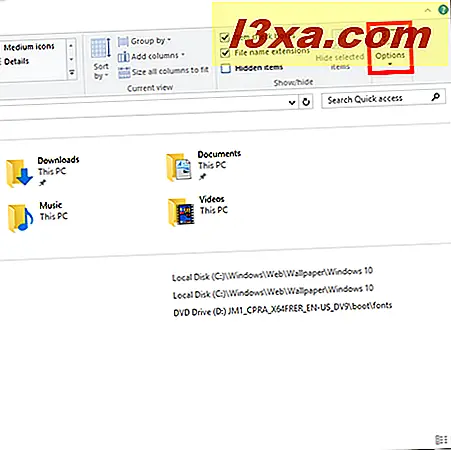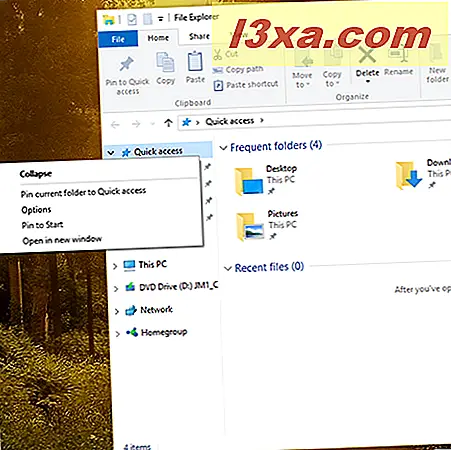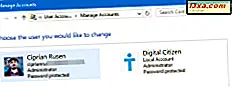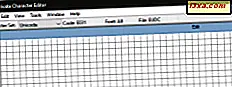Windows 10 zeigt standardmäßig die Abschnitte " Häufige Ordner" und " Letzte Dateien" an, wenn Sie den Datei-Explorer öffnen. Diese Funktion kann zwar hilfreich sein, wenn Sie schnell auf häufig verwendete Ressourcen zugreifen müssen, aber es kann auch ein wenig ärgerlich sein, wenn Sie beispielsweise einen gemeinsam genutzten Computer verwenden und nicht möchten, dass andere Personen sehen, was Sie sind arbeiten an. Zum Glück kann diese Funktion deaktiviert werden, wenn Sie sie nicht benötigen. Lesen Sie weiter, um zu erfahren, wie Sie dies tun können.
So verstecken Sie die Abschnitte "Letzte Dateien" und "Häufige Ordner"
Wenn Sie die zuletzt im Datei-Explorer angezeigten Dateien und häufigen Ordner loswerden, müssen Sie sie zunächst identifizieren und sicherstellen, dass sie nicht fixiert sind. Sie können die gepinnten Elemente durch das kleine Pin-Symbol unter jedem Element identifizieren. Im Bild unten sind beispielsweise die Ordner Desktop, Downloads, Dokumente und Bilder angeheftet. Die anderen Gegenstände sind nicht, was bedeutet, dass sie unsichtbar sein können.
Wichtig : Auch wenn Sie die beiden Abschnitte deaktivieren, werden Elemente, die an der Symbolleiste für den Schnellzugriff angeheftet sind, weiterhin angezeigt. Stellen Sie daher sicher, dass Sie sie loslassen, wenn sie nicht angezeigt werden sollen. In diesem Artikel finden Sie eine kurze Anleitung zum Anheften oder Lösen von Elementen im Abschnitt " Schnellzugriff" im Windows Explorer für Windows 10. So können Sie Elemente im Schnellzugriffsbereich des Dateiexplorers in Windows 10 anzeigen, anheften und entfernen.

Um den Datei-Explorer von Windows 10 daran zu hindern, diese beiden Bereiche anzuzeigen, müssen Sie zuerst zum Abschnitt Ordneroptionen gehen . Dafür gibt es zwei einfache Möglichkeiten:
- Gehen Sie zum Menüband Ansicht und klicken oder tippen Sie auf die Schaltfläche Optionen .
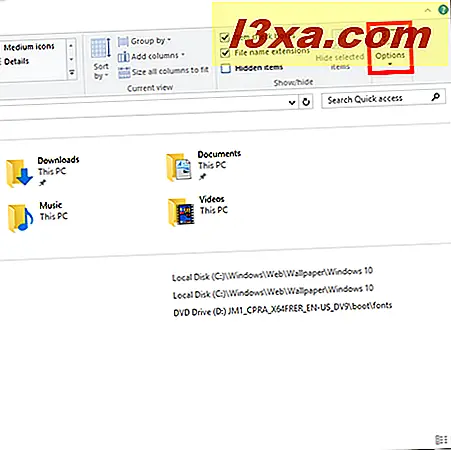
- Klicken Sie mit der rechten Maustaste oder tippen Sie auf den Abschnitt Schnellzugriff in der Seitenleiste des Datei-Explorers, und halten Sie die Maustaste gedrückt, und wählen Sie Optionen
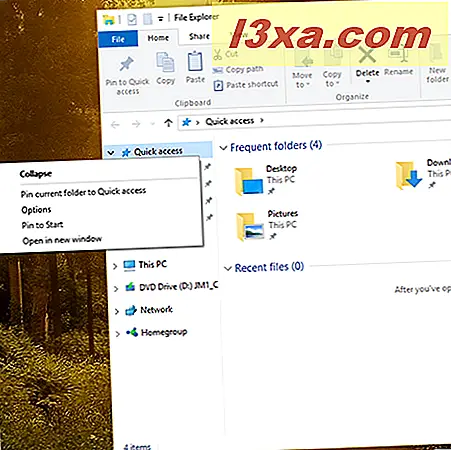
Wenn Sie sich im Bereich Ordneroptionen befinden, deaktivieren Sie die Option Zuletzt verwendete Dateien im Schnellzugriff anzeigen und / oder Häufig verwendete Ordner im Schnellzugriff anzeigen am unteren Rand des Fensters.

Wenn Sie nur die angezeigten Dateien und Ordner löschen möchten, die Abschnitte jedoch aktiviert bleiben sollen, klicken Sie einfach auf die Schaltfläche Löschen .
Klicken Sie nach dem Ändern der Einstellungen auf Anwenden und OK, um sicherzustellen, dass sie eingerichtet werden.
Das ist es! Die letzten Dateien und häufigen Ordner sollten jetzt nicht mehr angezeigt werden. Sie sollten jetzt den Datei-Explorer nur mit den angehefteten Elementen angezeigt sehen.

Fazit
Ein anderer Tag, ein anderes Windows 10 Tutorial, oder? Da Sie nun wissen, wie Sie kürzlich verwendete Dateien und häufig verwendete Ordner im Datei-Explorer ausblenden, sollten Sie diese Option von Windows 10 besser nutzen und sie ganz nach Ihren Wünschen konfigurieren können.
Wir würden uns freuen zu hören, welche anderen Probleme Sie mit Windows 10 haben. Schreiben Sie uns einen Kommentar und wir werden unser Bestes tun, um Ihnen zu helfen!